Å se popup-meldinger mens du surfer på nettet kan være irriterende. Imidlertid kan disse popup-vinduene noen ganger være nyttige da de formidler viktig informasjon, advarsler, varsler eller feilmeldinger knyttet til aktiviteten du prøver å utføre på nettstedet.
I denne artikkelen vil vi vise deg hvordan du aktiverer popup-vinduer i Safari på iPhone, iPad og Mac og går over alt annet du trenger å vite om popup-vinduer på nettsteder.
Innholdsfortegnelse
Hva er popup-vinduer på nettsteder?
Popup-vinduer er små vinduer som vises på skjermen mens du er på et nettsted. De kan inneholde instruksjoner, advarsler, feilmeldinger, meldinger og annen informasjon relatert til den spesifikke aktiviteten du prøver å utføre på et nettsted.
I tillegg kan popup-vinduer på nettsteder noen ganger la deg utføre handlinger uten å forlate gjeldende side. Registreringsskjemaer, abonnementsskjemaer, mediespillere og bekreftelsesmeldinger for handlekurv er noen nyttige popup-vinduer. Du kan lukke popup-vinduene når du har lest meldingen eller utført handlingen.
Mens popup-vinduer er nyttige, er det også viktig å merke seg at du noen ganger kan se popup-meldinger for annonser eller villedende lenker som fører deg til et annet nettsted. Videre tvinger flere nettsteder deg til å abonnere på varsler fra popup-vinduer.
Du kan støte på slike popup-vinduer på nettsteder som inneholder mange annonser. På nettsteder som ikke er sikre, kan du støte på ondsinnede popup-vinduer som kan kompromittere din sikkerhet og informasjon. Det er viktig å være oppmerksom på nettsteder og deres natur før du samhandler med popup-vinduer.
Hvorfor bør du tillate popup-vinduer på nettsteder?
Som nevnt tidligere gir popup-meldinger på trygge og legitime nettsider viktig informasjon om oppgavene du utfører. Å forstå feilmeldinger, advarsler og bekreftelsesmeldinger gjennom popup-vinduer hjelper deg med å fullføre oppgaven uten problemer.
Dessuten er noen få nettsteder avhengige av popup-vinduer som ber om innspill fra brukeren. Dette kan inkludere å klikke på bekreftelsesknappene for å fullføre oppgavene dine. Som sådan er det viktig å aktivere popup-vinduer for legitime nettsteder slik at du kan fullføre de tiltenkte oppgavene dine uten problemer.
Slik tillater du popup-vinduer i Safari på iPhone og iPad
Slik aktiverer du popup-vinduer for Safari ved hjelp av Innstillinger-appen på iPhone og iPad.
- Åpne Innstillinger på iPhone.
- Rull ned og trykk på Apper.
- Velg Safari fra listen.
- Slå av bryteren for blokker popup-vinduer.
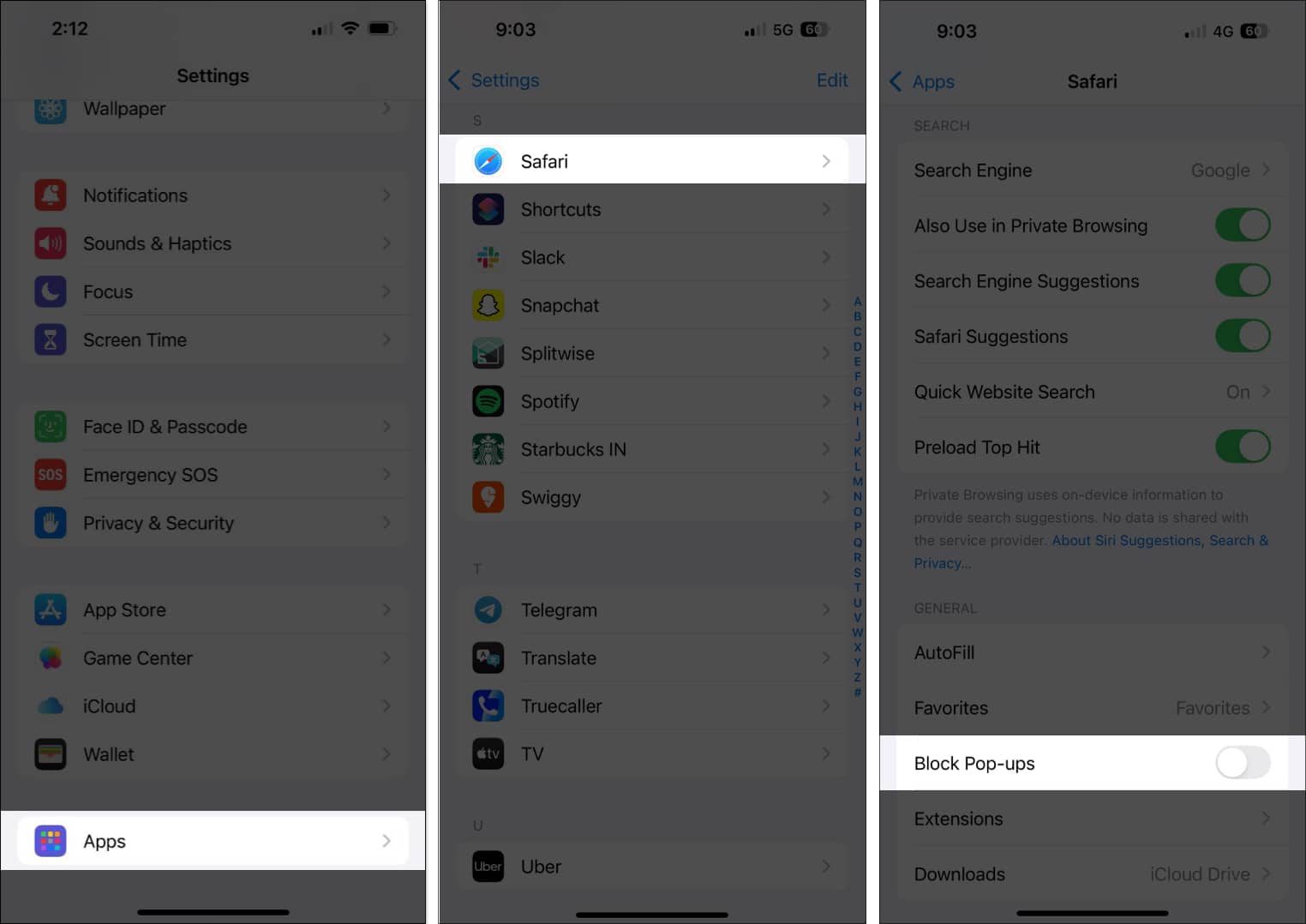
Slik tillater du popup-vinduer i Safari på Mac
I motsetning til iOS og iPadOS lar Safari på macOS deg tillate popup-vinduer for alle nettsteder i tillegg til noen få spesifikke. La oss se hvordan.
Tillat popup-vinduer for alle nettsteder i Safari
- Åpne Safari på Mac-en.
- Klikk på Safari i menylinjen og velg Innstillinger.
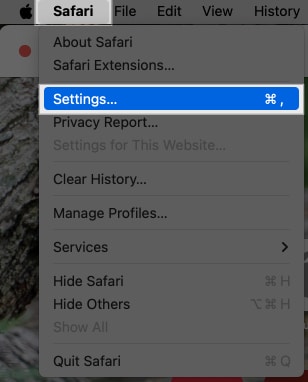
- Gå til fanen Nettsteder. Klikk deretter Popup-vinduer i venstre fane.
Hvis du har nettsteder oppført under Konfigurerte nettsteder, velg hvert nettsted og klikk Fjern for å fjerne eventuelle eksisterende innstillinger for nettstedene og aktivere popup-vinduer for alle nettsteder. - Til slutt klikker du på rullegardinknappen Når du besøker andre nettsteder i nedre høyre hjørne og velger Tillat.
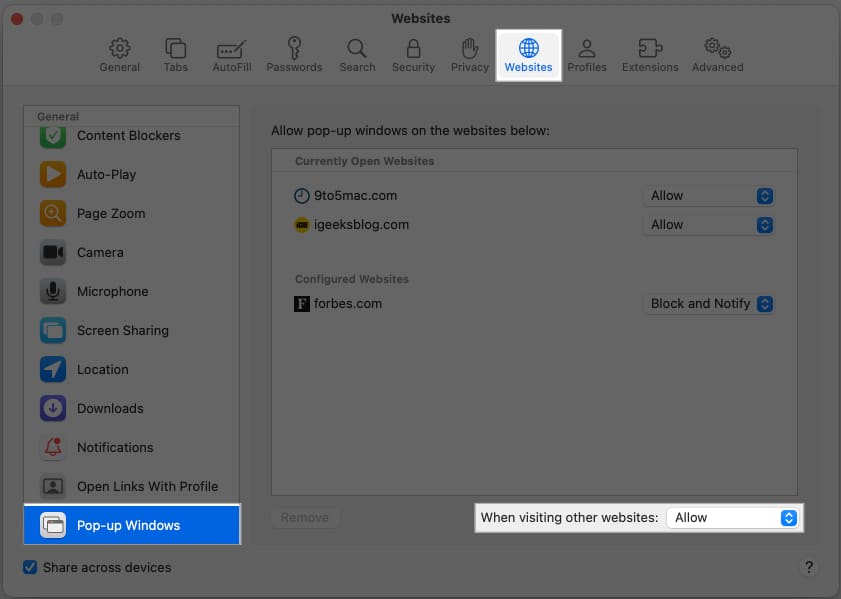
Tillat popup-vinduer for bare ett nettsted i Safari
- Åpne Safari på Mac-en.
- Klikk på Safari og velg Innstillinger.
- Gå til fanen Nettsteder og klikk Popup-vinduer i venstre rute på følgende skjerm.
- Du vil se en liste over nettsteder som er åpne under For øyeblikket åpne nettsteder. Klikk på rullegardinmenyen ved siden av et nettstedsnavn og velg Tillat for å tillate popup-vinduer.
- For å blokkere popup-vinduer for et nettsted, klikk på rullegardinknappen Når du besøker andre nettsteder og velg Blokker.
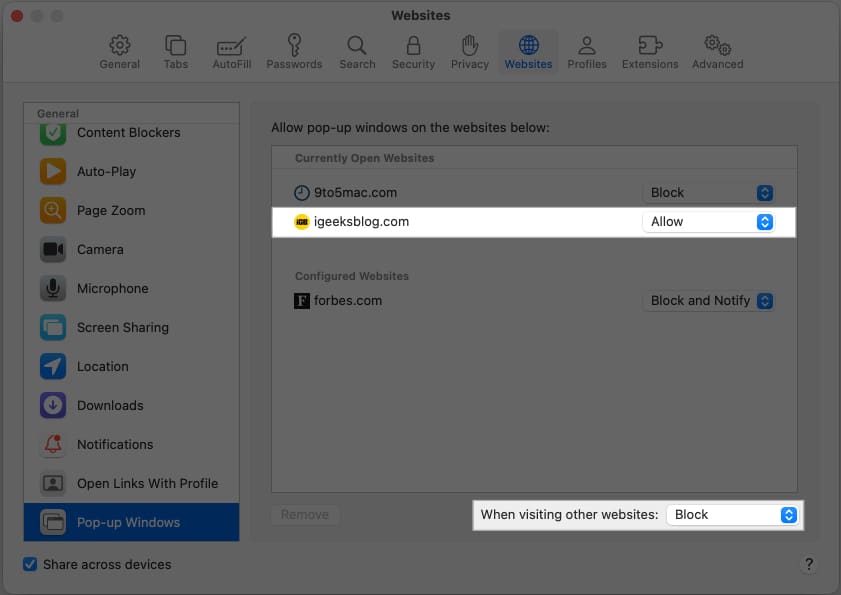
Slik slår du av popup-blokkering i Safari på iPhone, iPad og Mac
Hvis du vil deaktivere popup-vinduer i Safari, gjør du det her på alle enhetene dine.
Deaktiver popup-vinduer på iPhone og iPad
- Åpne Innstillinger og velg Apper.
- Velg Safari fra listen.
- Slå på bryteren for blokker popup-vinduer.
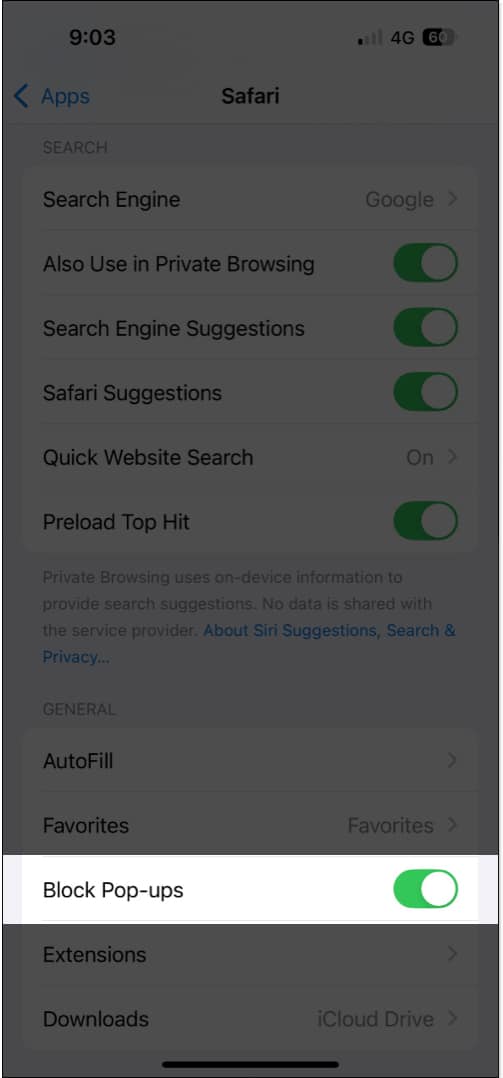
Deaktiver popup-vinduer på Mac
- Åpne Safari på Mac-en.
- Klikk på Safari i menylinjen og gå til Innstillinger.
- Gå til fanen Nettsteder, og klikk deretter Popup-vinduer.
- Nå, avhengig av om du vil blokkere popup-vinduer for alle nettsteder eller en bestemt en, følg trinnene deretter.
Slik blokkerer du popup-vinduer kun for bestemte nettsteder:
- Klikk på rullegardinknappen ved siden av et nettsted under Konfigurerte nettsteder og velg Blokker.
- For å tillate popup-vinduer for andre nettsteder, klikk på rullegardinknappen Når du besøker andre nettsteder og velg Tillat.
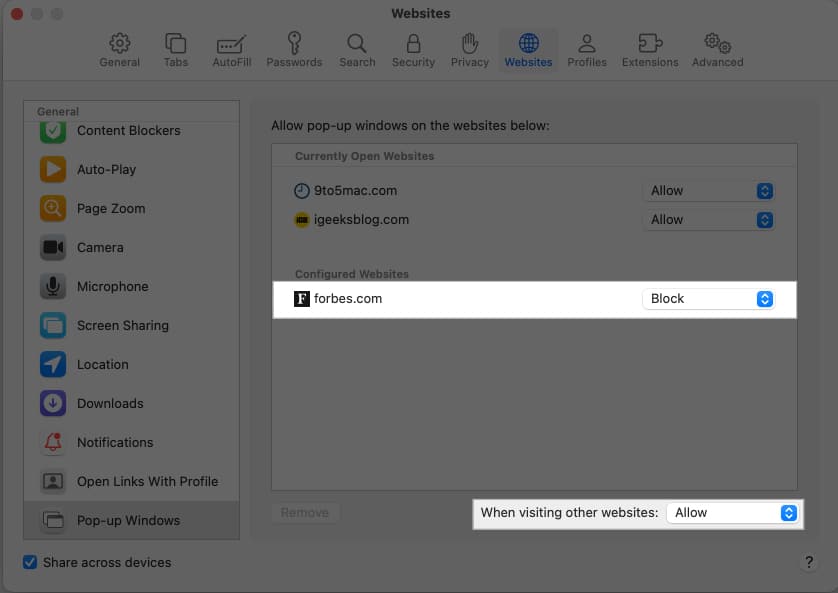
Slik blokkerer du popup-vinduer for alle nettsteder:
- Velg hvert nettsted under listen Konfigurerte nettsteder og klikk Fjern nederst for å fjerne eksisterende innstillinger for nettstedene og blokkere popup-vinduer for alle nettsteder.
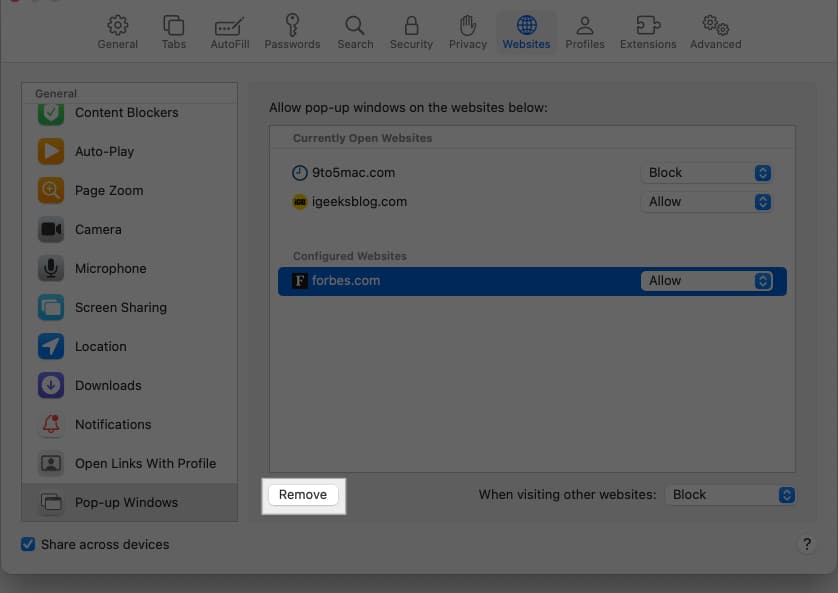
- For å blokkere popup-vinduer for alle nettsteder, klikk på popup-vinduet Når du besøker andre nettsteder og velg Blokker.
Er popup-vinduer i Safari farlige?
De fleste popup-vinduer som er relatert til oppgaven du utfører på nettstedet er trygge. Noen ganger kan du støte på popup-vinduer for annonser, men de er ufarlige og forsvinner når du lukker dem.
Du må imidlertid vite at popup-vinduer kan brukes til å sende villedende meldinger og lokke deg til andre nettsteder som kan være skadelige. I tillegg kan popup-vinduer også tvinge deg til å abonnere på varsler, som i de fleste tilfeller er unødvendige og vil ende opp med å spamme enheten din.
Noen ganger kan det være utfordrende å identifisere uønskede popup-vinduer. Her er noen av mine anbefalinger for å sikre din sikkerhet:
- Pass på at popup-vinduet du vil samhandle med er relatert til oppgaven du utfører.
- Vær oppmerksom på unødvendig omdirigering til en nettside som ikke er relatert. I de fleste tilfeller kan det være en annonse som kan vise innhold du ikke vil se.
- Dessverre kan flere dårlige aktører bruke popup-vinduer for å begå phishing-angrep. Unngå å fortsette hvis du blir bedt om å oppgi sensitiv informasjon, for eksempel passord og betalingsdetaljer. Nettsteder tar ikke så viktige inndata gjennom popup-vinduer.
- Dessuten, ikke klikk på popup-vinduer som sier “Gratulerer, du vant!” Slike vinduer fører nesten alltid til at du legger inn personlige detaljer under løftet om en belønning.
- På samme måte må du ikke klikke på popup-vinduer som sier “Enheten din er infisert med et virus” eller “Det er et virus på enheten din.” Du kan bli overrasket når popup-vinduet viser detaljer om enheten din i slike meldinger, men de kan lure deg til å laste ned skadelig programvare.
- Hold nettleseren din oppdatert og sørg for at du ikke går inn på mistenkelige nettsteder. Heldigvis gir Safari deg muligheten til å blokkere slike nettsteder for å holde deg trygg.
Avslutter …
Vi håper denne artikkelen hjelper deg med å håndtere popup-vinduer i Safari på iPhone, iPad og Mac. Aktivering av popup-vinduer for bare de nødvendige nettstedene er den anbefalte måten å opprettholde sikkerheten på uten å ofre funksjonalitet.
Selv om det er mulig på macOS, skulle jeg ønske at Apple hadde introdusert funksjonen for å kontrollere popup-innstillinger for individuelle nettsteder på iPhone og iPad. Er det noe vi kan forvente i iOS 19? Gi oss beskjed om dine tanker i kommentarfeltet nedenfor!
Hvis du har flere spørsmål, kan du ta en titt på FAQ-delen nedenfor.
Vanlige spørsmål
Apple prioriterer brukersikkerhet og sikkerhet mens de surfer på nettet. Forgrunnsvinduer er deaktivert som standard for å eliminere enhver sjanse for personvern eller sikkerhetsbrudd på enheten din.
Popup-vinduer som er laget for å være en del av nettstedet kan ikke deaktiveres. De er innebygd på siden og er teknisk sett ikke popup-vinduer som kan deaktiveres.
Nei. Popup-innstillinger synkroniseres ikke på tvers av enhetene dine. Du må aktivere/deaktivere dem på hver av enhetene dine.